Окрашивание субтотальных уровней в различных цветах в Microsoft Excel
_В этой статье мы узнаем, как добавлять промежуточные итоги в основные и дополнительные поля в Microsoft Excel. _
Промежуточный итог: — этот параметр используется для быстрого вычисления строк связанных данных путем вставки промежуточных итогов и итогов.
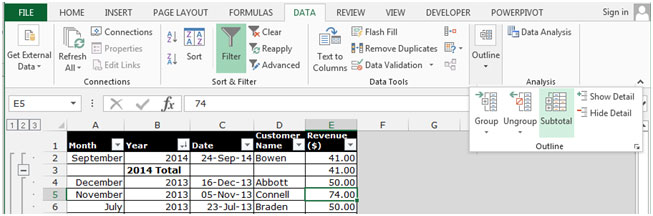
Давайте рассмотрим пример и поймем, как мы можем добавлять данные в первичные вторичные поля. Пример 1: У нас есть данные в диапазоне A1: E19. Столбец A содержит регион, столбец B — город, столбец C — продукт, столбец D — общий доход, а столбец E — чистый доход. Мы вставили промежуточный итог как первичное и вторичное поля
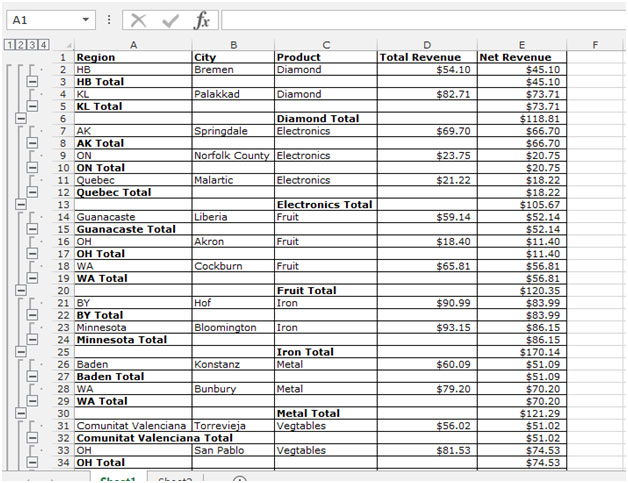
Мы хотим раскрасить два промежуточных уровня разными цветами.
Чтобы окрасить каждый уровень в другой цвет путем окрашивания видимых ячеек, выполните следующие действия: — * Добавьте промежуточные итоги с двумя уровнями суммирования.
-
Щелкните Уровень 3 на уровнях промежуточных итогов.
Нажмите клавишу Ctrl + Shift + на клавиатуре.
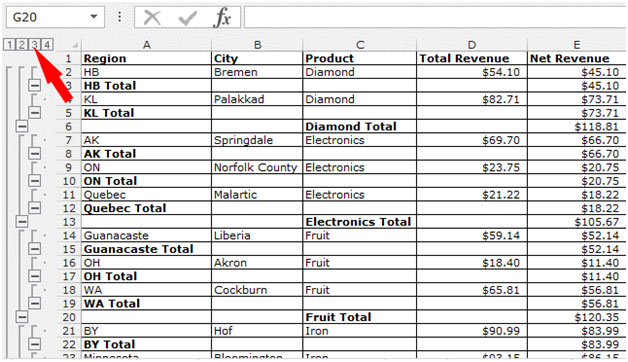
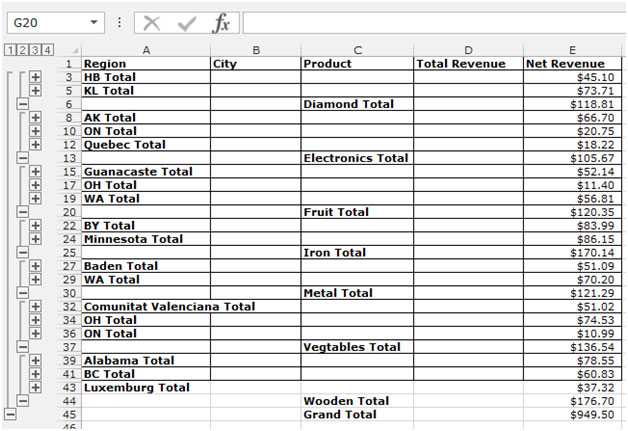
-
Данные будут выбраны.
-
Чтобы выбрать только видимые ячейки, нажмите клавишу Ctrl + G на клавиатуре, появится диалоговое окно «Перейти», затем нажмите кнопку выбора, нажмите только видимые ячейки.
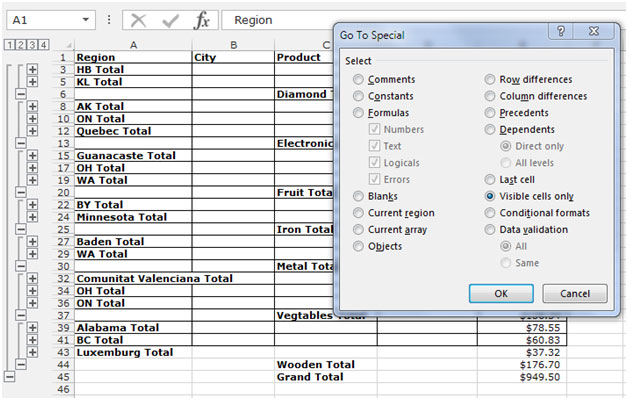
-
Перейдите на вкладку «Главная» и выберите цвет на значке «Цвет заливки» в группе «Шрифт».
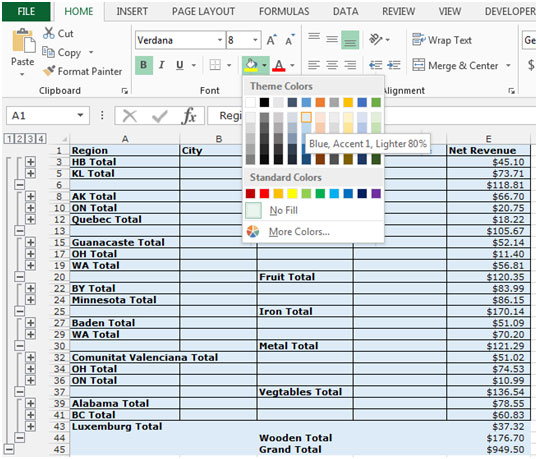
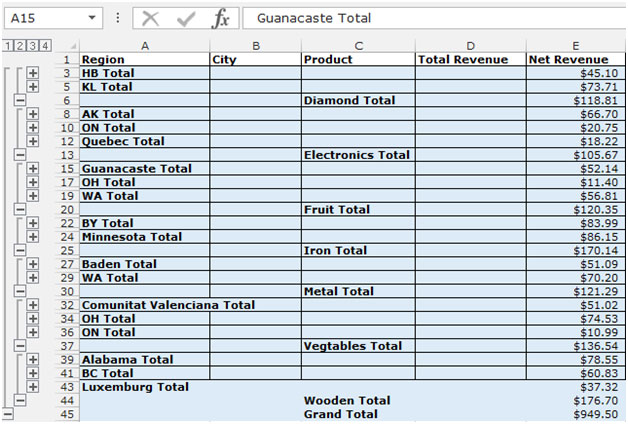
-
Щелкните Уровень 2 на уровнях промежуточных итогов.
Нажмите клавишу Ctrl + Shift + на клавиатуре.
-
Чтобы выбрать только видимые ячейки, нажмите клавишу Ctrl + G на клавиатуре, появится диалоговое окно «Перейти», затем нажмите кнопку выбора и нажмите только видимые ячейки.
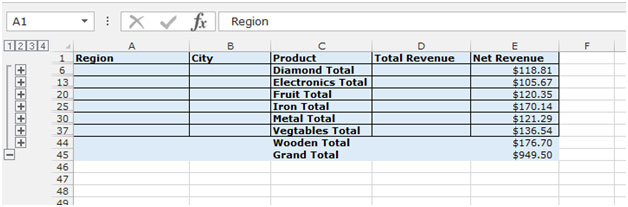
-
Перейдите на вкладку «Главная». Выберите цвет с помощью значка «Цвет заливки» из группы «Шрифт».
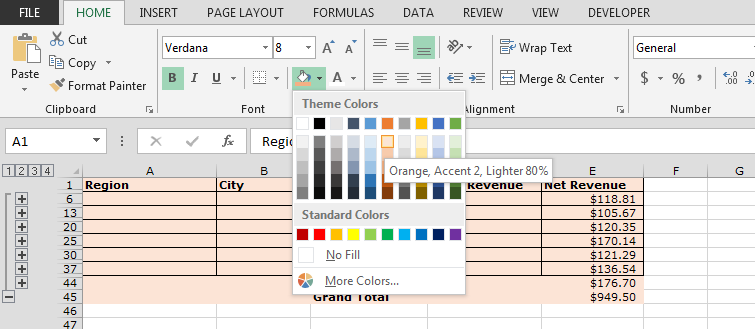
-
Нажмите на уровень 4.
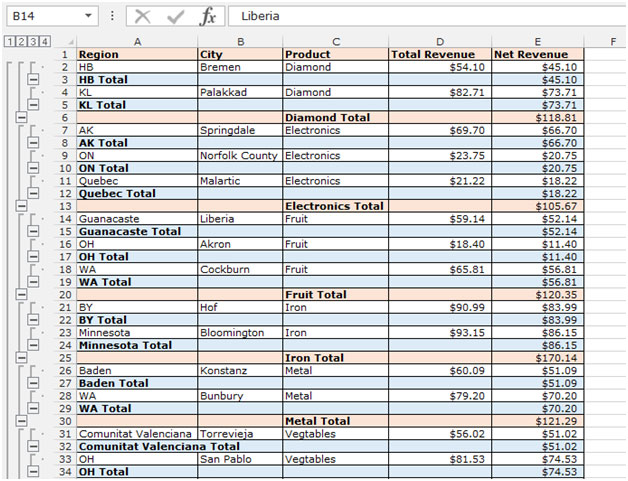
Таким образом мы можем раскрасить два промежуточных уровня разными цветами в Microsoft Excel.
Если вам понравились наши блоги, поделитесь ими с друзьями на Facebook. А также вы можете подписаться на нас в Twitter и Facebook .
Мы будем рады услышать от вас, дайте нам знать, как мы можем улучшить, дополнить или усовершенствовать нашу работу и сделать ее лучше для вас. Напишите нам на [email protected]